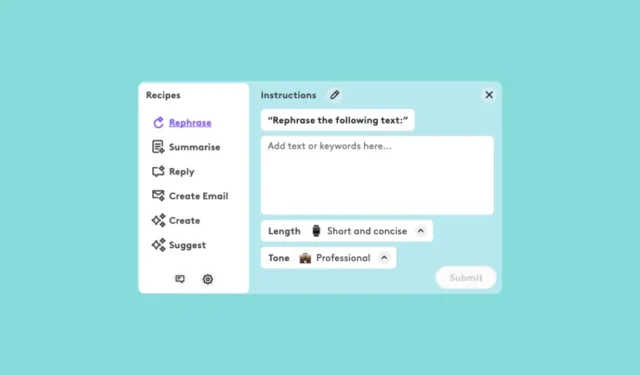
Pokud jste si po přidání klíče Copilot do počítačů s Windows mysleli, že společnostem dojdou nápady, jak přidat AI do vašich zařízení, nemohli jste se mýlit. Společnost Logitech nedávno uvedla na trh novou limitovanou edici myši – Signature AI Edition M750 – která obsahuje vyhrazené tlačítko AI (do vyprodání zásob je k dispozici pouze v USA a Velké Británii). Tlačítko AI spustí aplikaci Logi AI Prompt Builder.
Novou myš si ale nemusíte kupovat jen kvůli AI, protože to není jediné zařízení od Logitechu, které může mít vyhrazené tlačítko AI. Logi AI Prompt Builder můžete také vyvolat z jiných myší nebo klávesnic Logitech. Pojďme se tedy podívat, co je Logi AI Prompt Builder a jak můžete tento nástroj AI Prompt Builder od Logitechu používat se svým zařízením.
Co je Logi AI Prompt Builder
Logi AI Prompt Builder je aplikace od společnosti Logitech, která vás přímo připojí k ChatGPT nebo ChatGPT Plus (pokud máte předplatné). Aplikace je zcela zdarma a nevyžaduje, abyste za nic platili. Momentálně je k dispozici pouze v angličtině.
Cílem aplikace je usnadnit používání ChatGPT bez narušení vašeho pracovního postupu. Do ChatGPT se dostanete kliknutím na jediné tlačítko. To ale není vše, co si Logitech předsevzal.
Může také fungovat jako tvůrce výzev pro uživatele k efektivnímu a rychlému vytváření výzev. Každý, kdo se byť jen vzdáleně zapletl s chatboty, ví, jak důležité jsou výzvy k dosažení dobrých výsledků a jak je notoricky obtížné je spravovat.
Předpečené výzvy (nazývané „recepty“) v AI Prompt Builder vám mohou pomoci rychle přeformulovat nebo shrnout text, napsat e-maily a odpovědi atd. Výzvy mají také možnosti parametrů, které vám umožní poskytnout informace o délce nebo tónu výstup. Můžete také vytvářet a ukládat své vlastní recepty (výzvy) pro aplikaci, kterou často používáte.
Zatímco aplikace aktuálně podporuje pouze ChatGPT, Logitech plánuje v budoucnu přidat kompatibilitu pro další nástroje umělé inteligence.
Celá škála existujících myší a klávesnic má podporu pro Logi AI Prompt Builder. Chcete-li zkontrolovat, zda vaše zařízení tuto funkci podporuje, navštivte tento oficiální odkaz.
Přiřazení klíče AI
Pokud to vaše zařízení podporuje, můžete přiřadit klávesu pro vyvolání AI pomocí aplikace Logi Options+.
Pokud ještě nemáte na svém systému nainstalovanou aplikaci Logi Options+, můžete si ji stáhnout z webu Logitech pro systém Mac nebo Windows. Pokud máte nainstalovanou aplikaci Logi Options+, ujistěte se, že ji aktualizujete na nejnovější verzi.
- Nyní otevřete aplikaci a klikněte na zařízení, pro které chcete nakonfigurovat tlačítko AI.
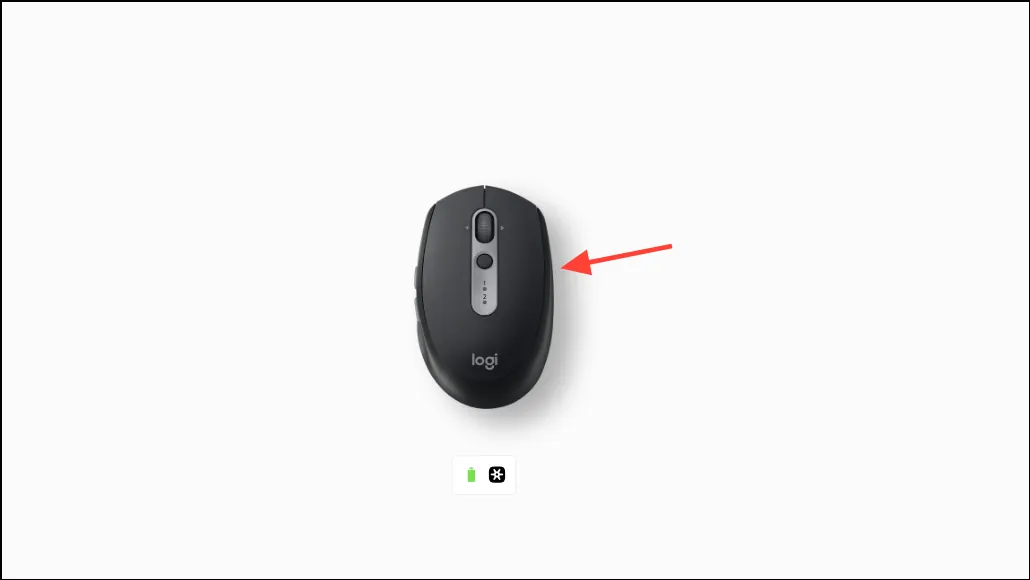
- Všechna tlačítka na myši, která lze konfigurovat, budou zakroužkována bíle. Klikněte na tlačítko, které chcete nakonfigurovat, možná na něco, co používáte jen zřídka.
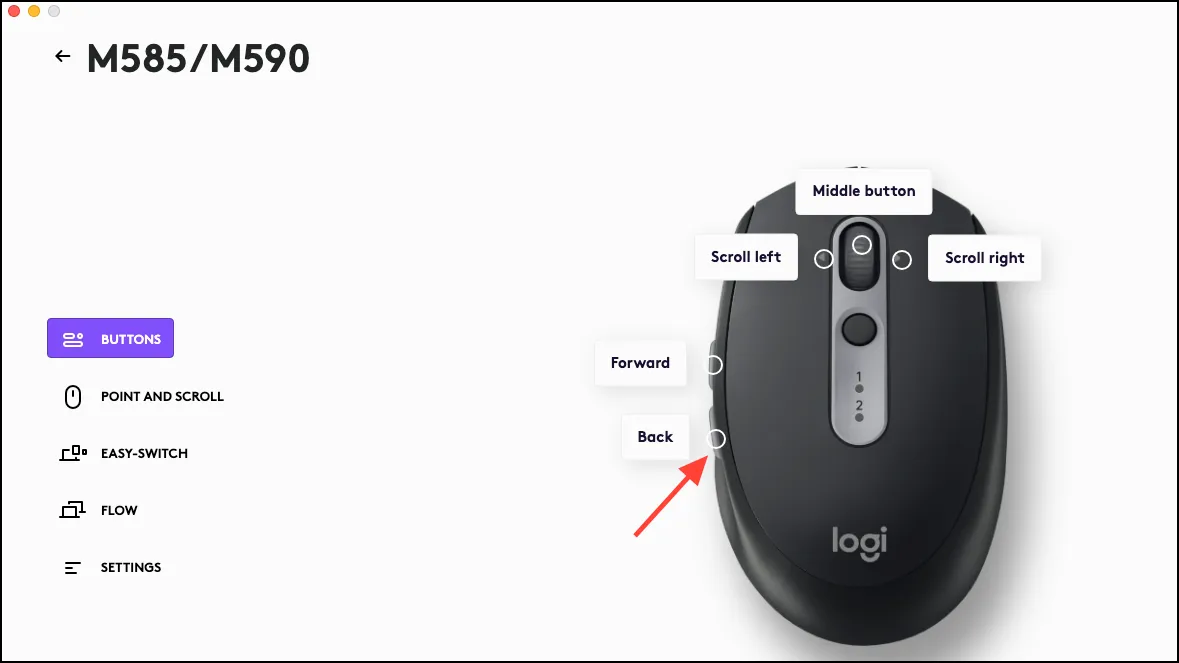
- Vpravo se zobrazí panel pro konfiguraci akcí. Rozbalte možnost „Akce AI“.
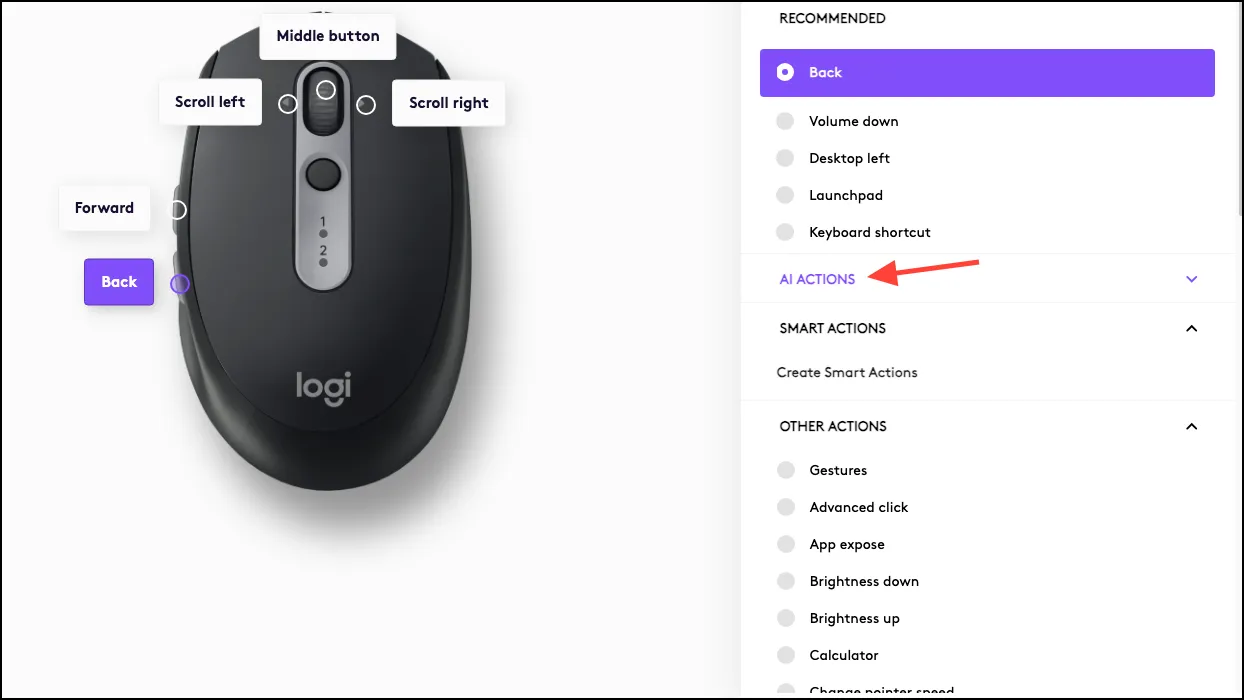
- Nyní si můžete vybrat mezi otevřením ChatGPT nebo AI Prompt Builder. Vyberte ten, který chcete použít.
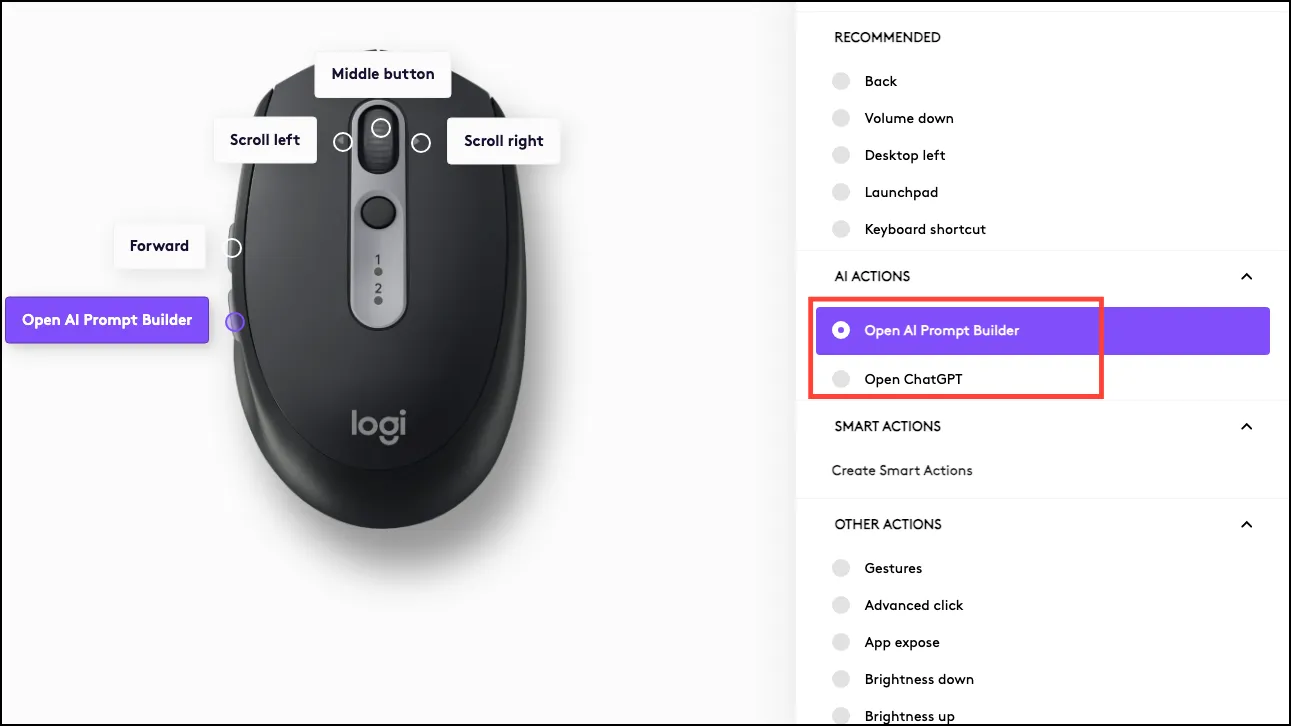
- Jaký je mezi oběma rozdíl? S ChatGPT by klíč otevřel ChatGPT pouze v malém okně, kde můžete používat chatbota, aniž byste museli přejít na novou kartu prohlížeče. V tomto okně můžete chatovat s robotem AI jako obvykle a dokonce se přihlásit ke svému účtu ChatGPT.
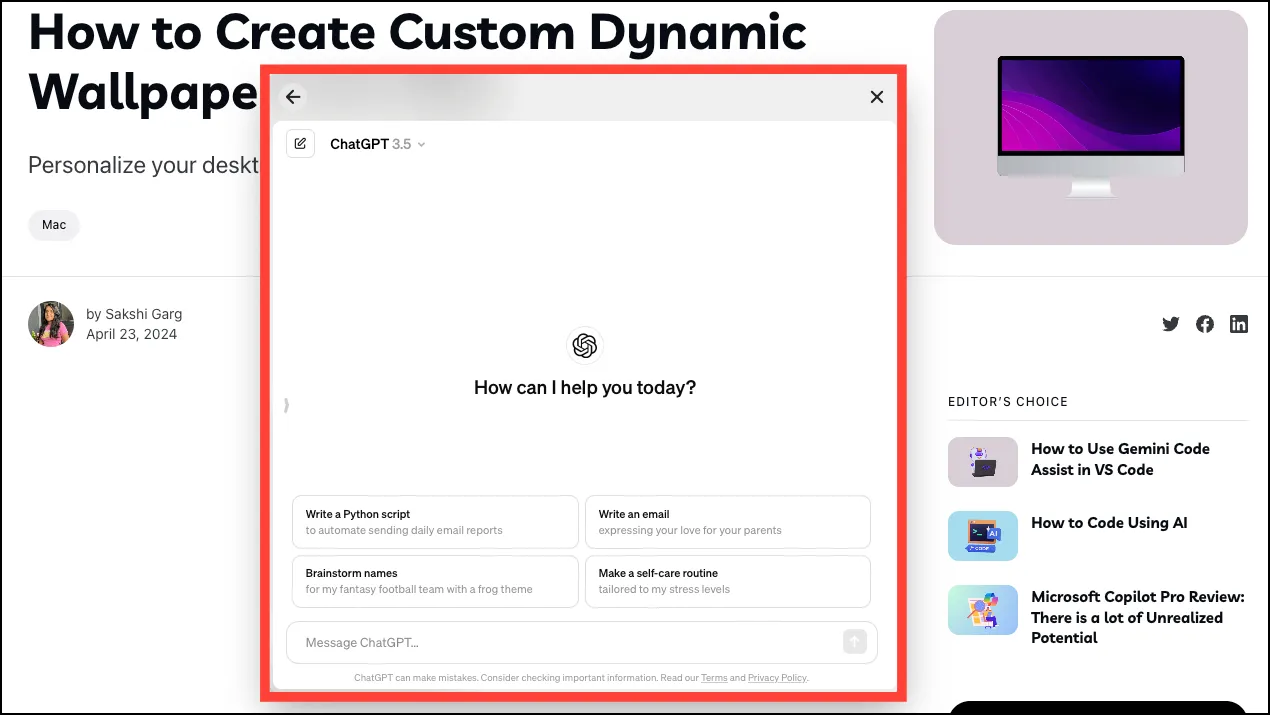
- S nástrojem AI Prompt Builder by se otevřelo nové rozhraní aplikace Logitech, které vám umožní použít předem připravené výzvy před jejich odesláním do ChatGPT. Vlevo jsou předpřipravené výzvy a vpravo vám umožňuje poskytnout obsah ChatGPT.
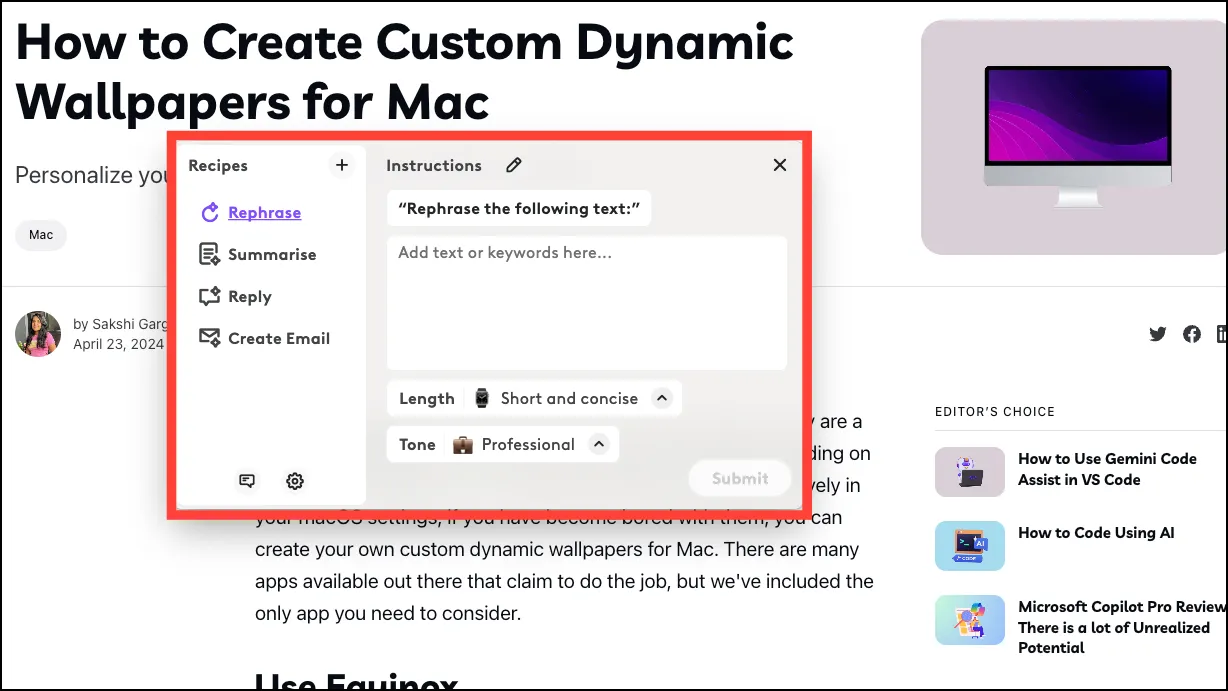
Použití AI Prompt Builder
- Chcete-li použít Logi AI Prompt Builder, vyberte text, který chcete použít, a klikněte na přiřazené tlačítko AI na myši/klávesnici.
- Text, který jste vybrali, se načte do nástroje AI Prompt Builder. Pokud nevyberete text před otevřením Prompt Builder, můžete ručně zadat text/klíčová slova do poskytnutého pole.
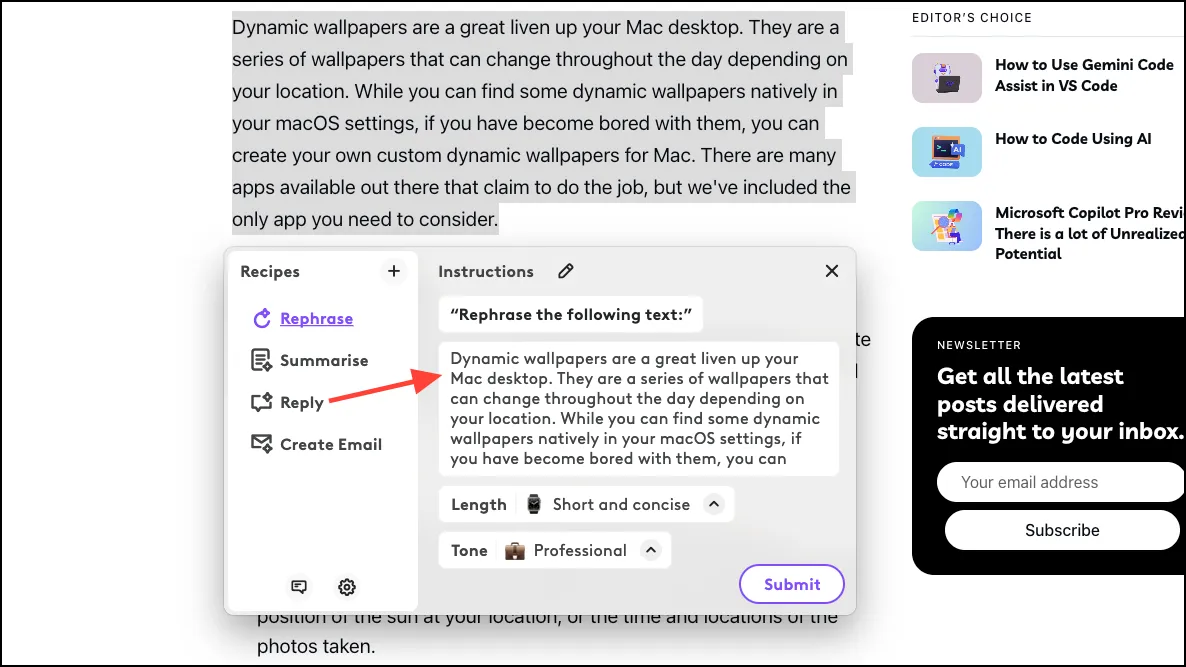
- Z možností vlevo si můžete vybrat, co chcete, aby ChatGPT dělal. Zde jsme vybrali ‚Rephrase‘, která obsahuje výzvu
Rephrase the following textpro ChatGPT. - Dále vyberte požadovanou délku a tón pro výstup z příslušných možností. Vybrali jsme například délku „Krátká a výstižná“ a „Profesionální“ tón. Poté klikněte na ‚Odeslat‘ pro odeslání výzvy do ChatGPT.
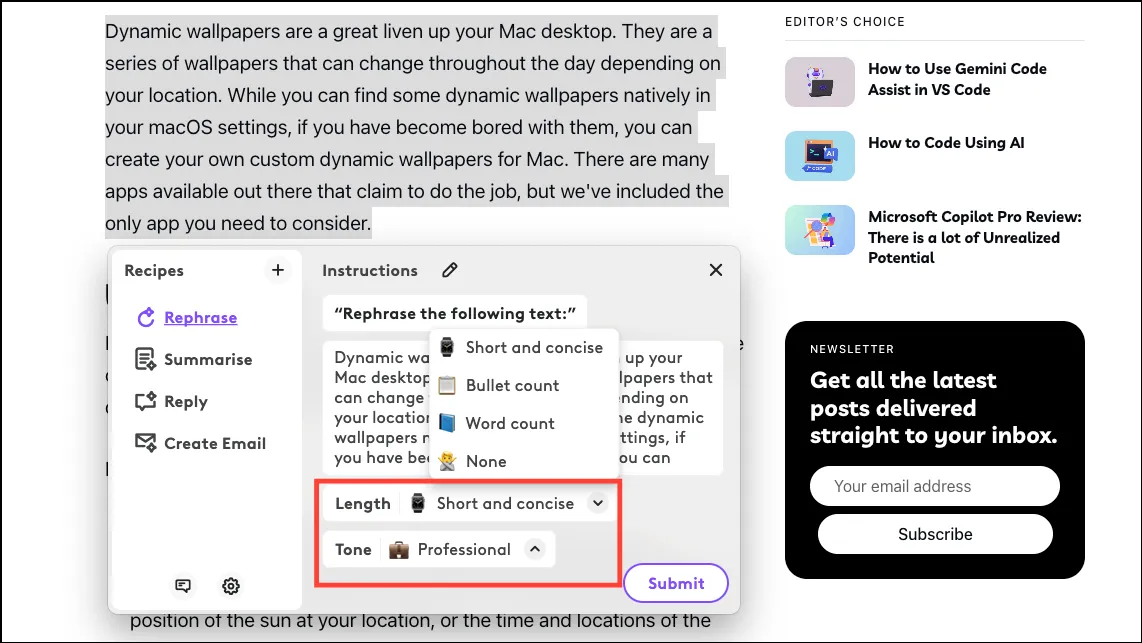
- ChatGPT odpoví na vaši výzvu.
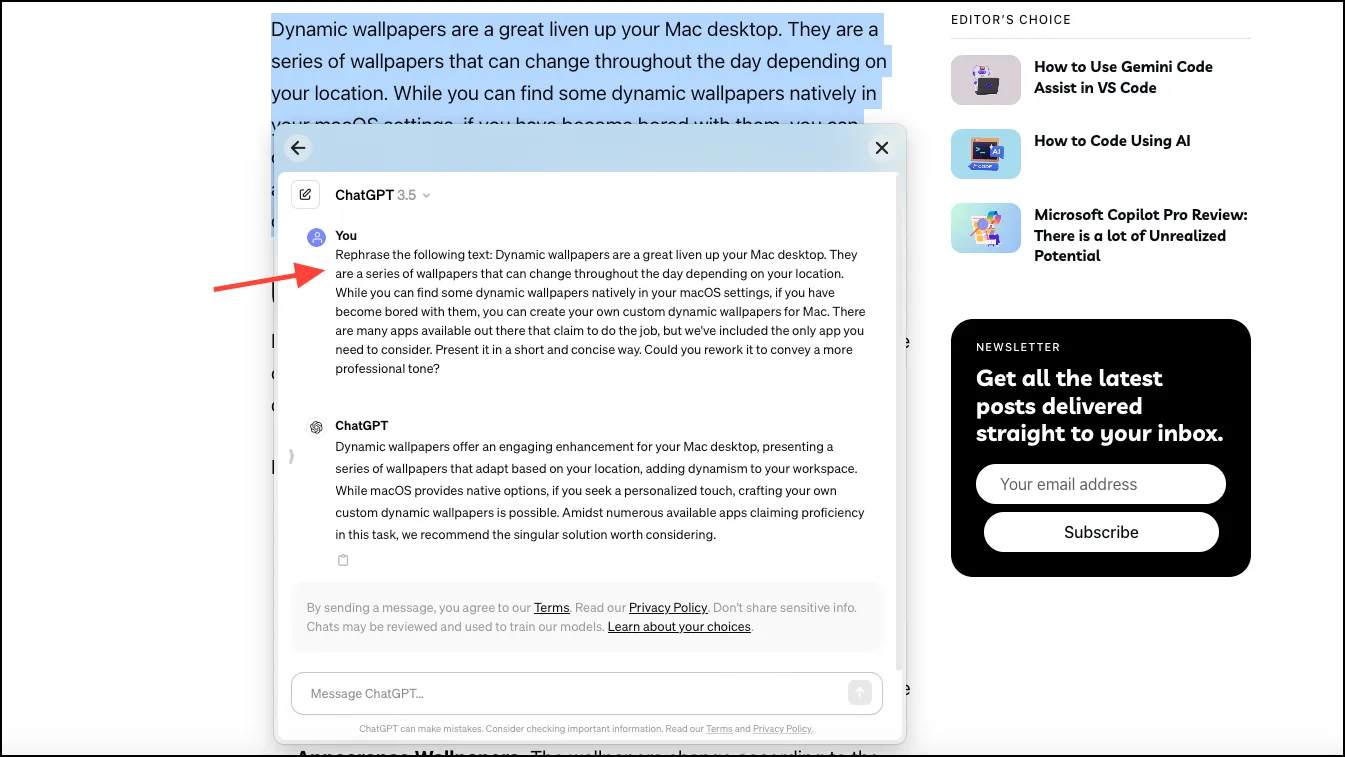
- Pokud máte předplatné ChatGPT Plus nebo byste chtěli uložit historii chatu, můžete se také přihlásit ke svému účtu. V okně ChatGPT klikněte na šipku ‚Otevřít postranní panel‘ vlevo a rozbalte postranní panel.
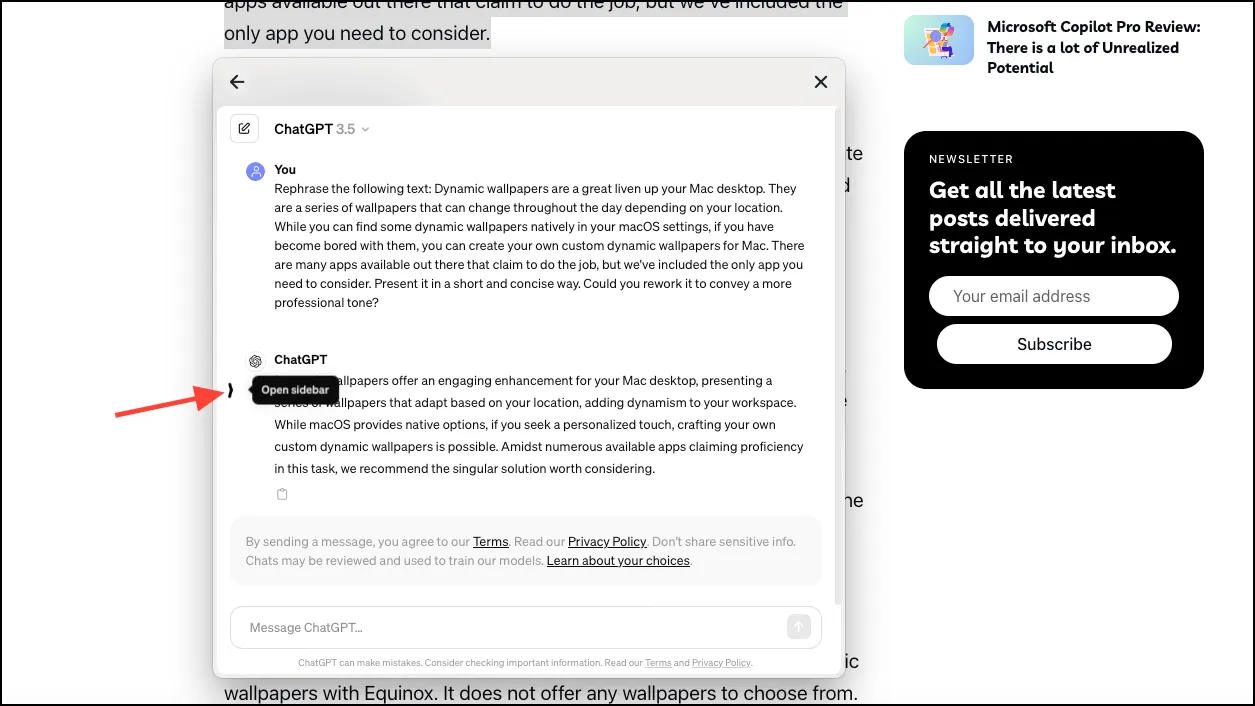
- Poté klikněte na tlačítko ‚Přihlásit se‘ a přihlaste se ke svému účtu nebo si vytvořte nový účet pomocí tlačítka ‚Zaregistrovat se‘.
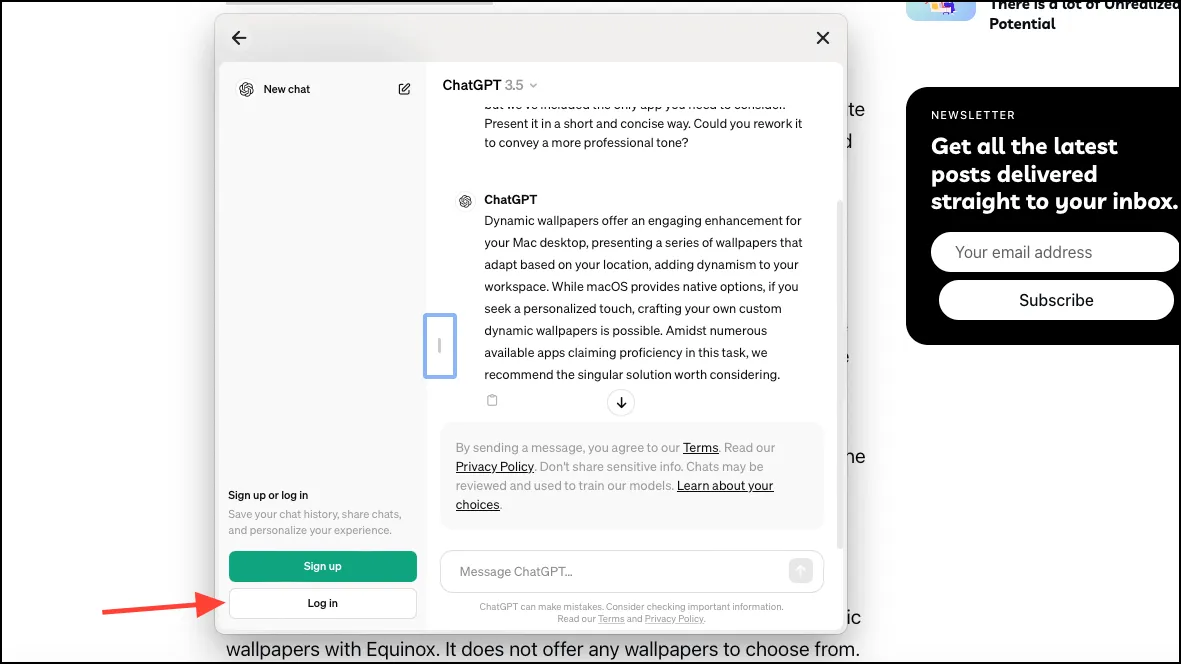
- Pro návrat do Prompt Builderu klikněte na šipku ‚Zpět‘ vlevo nahoře.

- Pokud chcete něco jiného než přeformulování, shrnutí nebo vytvoření/odpověď na e-mail, můžete si vytvořit vlastní výzvu kliknutím na ikonu ‚+‘ vlevo.
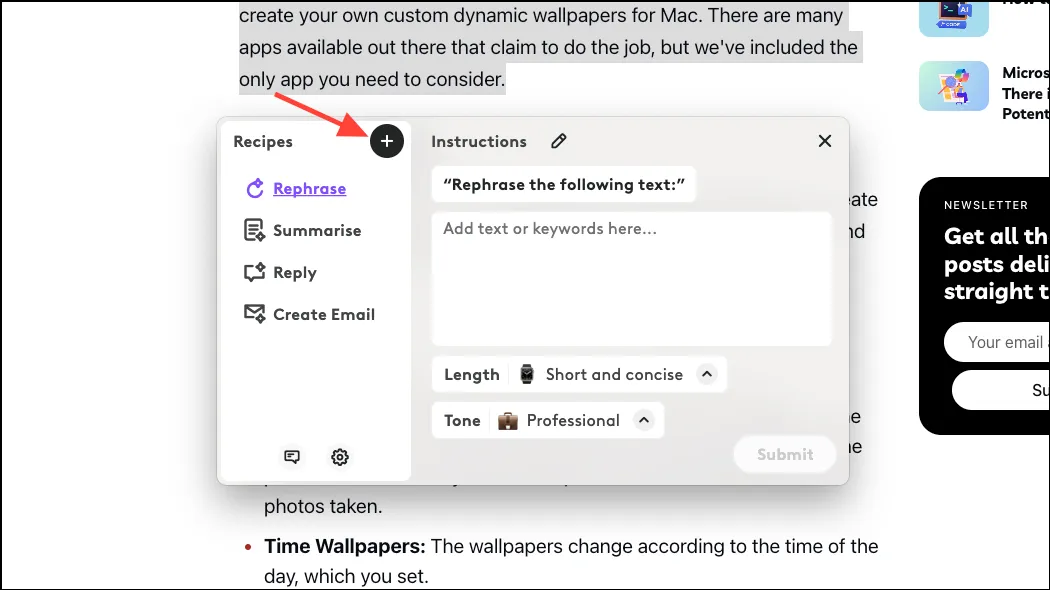
- Otevře se možnost vytvořit si vlastní výzvu. Definujte vše v požadovaných volbách, tj. název výzvy, samotnou výzvu a 2 parametry z tónů, délky, složitosti a stylu, a klikněte na ‚Uložit‘. Můžete vytvořit až dvě další výzvy, aniž byste smazali ty stávající, tj. celkem můžete mít 6 receptů.
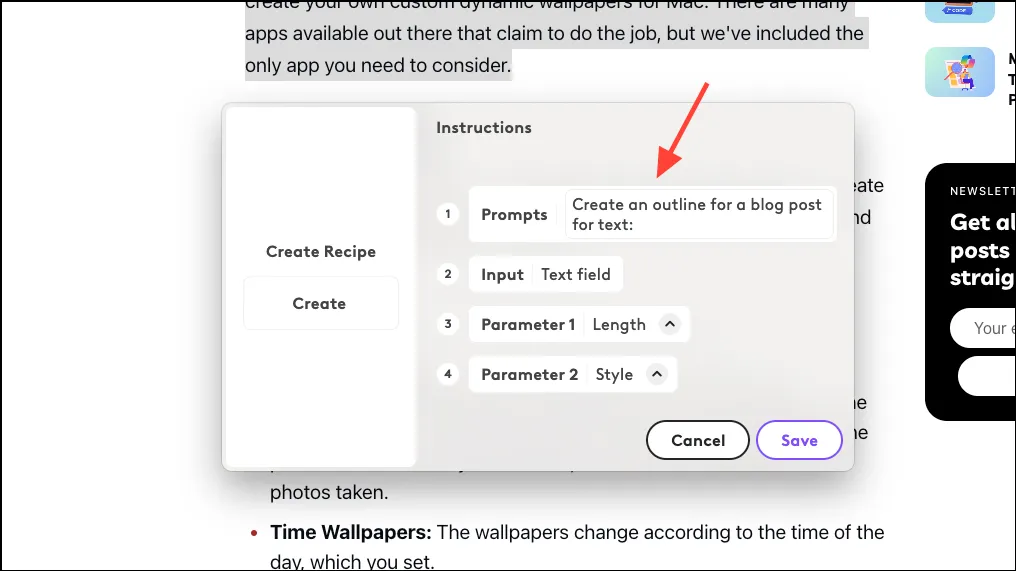
- Můžete také upravit předdefinované výzvy. Po výběru výzvy klikněte na ikonu ‚Upravit‘ vedle štítku ‚Pokyny‘.
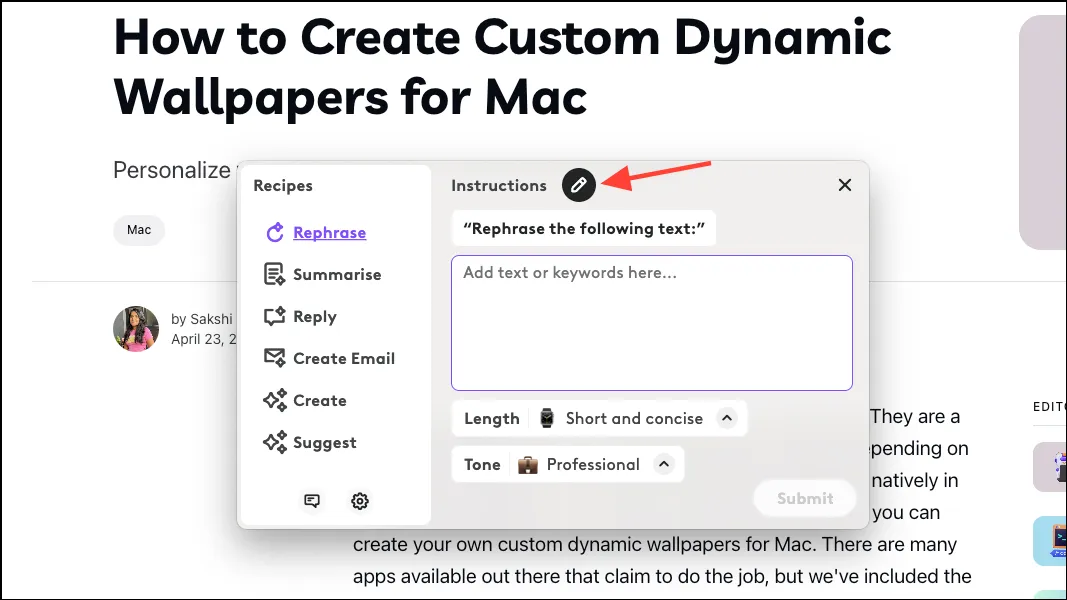
- Otevře se možnosti podobné vytvoření nového receptu. Zde však můžete místo toho provést změny ve stávající výzvě. Výzvu můžete také smazat kliknutím na tlačítko ‚Smazat‘.
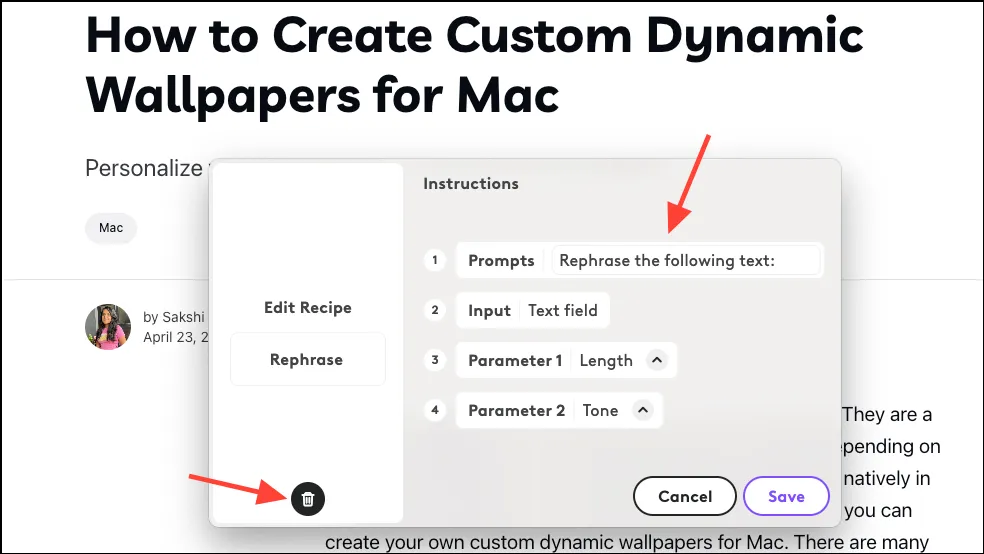
Nová iniciativa AI od společnosti Logitech je skvělá. Usnadňuje to přístup k ChatGPT a už jsem to udělal součástí mého pracovního postupu. Nyní samozřejmě tato funkce není něco, co byste u zařízení zvlášť hledali, když se rozhodujete o koupi. Nemyslím si, že má takovou váhu, ale určitě je to pěkný doplněk, pokud to vaše zařízení podporuje.



Napsat komentář